Πλήρης αναθεώρηση εφαρμογής XRecorder και καλύτερη εναλλακτική λύση XRecorder
Οι συσκευές εγγραφής οθόνης έχουν γίνει ένα απαραίτητο εργαλείο για δημιουργούς περιεχομένου, vlogger, gamers, δασκάλους και πολλά άλλα. XRecorder είναι μια από τις καλύτερες εφαρμογές εγγραφής οθόνης Android στην αγορά. Μπορείτε εύκολα να καταγράψετε και να μοιραστείτε ό,τι συμβαίνει στην οθόνη του τηλεφώνου σας. Πριν κάνετε λήψη αυτής της εφαρμογής, ελέγξτε τη λεπτομερή ανασκόπηση του XRecorder παρακάτω για τα βασικά χαρακτηριστικά, τα πλεονεκτήματα, τα μειονεκτήματα και τον τρόπο χρήσης του.
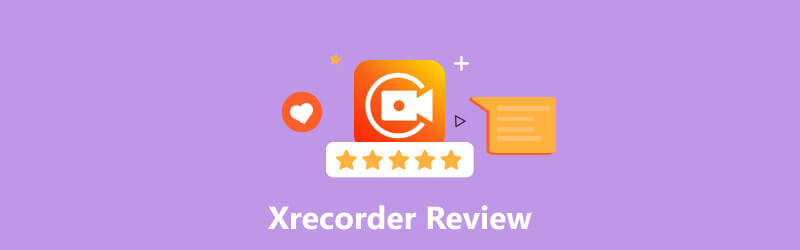
- ΛΙΣΤΑ ΟΔΗΓΩΝ
- Μέρος 1. Τι είναι το XRecorder
- Μέρος 2. Εγγραφή ήχου σε XRecorder
- Μέρος 3. Καλύτερη εναλλακτική συσκευή εγγραφής XRecorder
- Μέρος 4. Συχνές ερωτήσεις του XRecorder
Μέρος 1. Ανασκόπηση XRecorder - Τι είναι το XRecorder
XRecorder είναι μια εύχρηστη εφαρμογή εγγραφής οθόνης και ήχου που επιτρέπει στους χρήστες Android να καταγράφουν τις οθόνες τους με υψηλή ποιότητα. Σας επιτρέπει να καταγράφετε οτιδήποτε από gameplay, σεμινάρια, παρουσιάσεις ή άλλο περιεχόμενο. Η εφαρμογή XRecorder έχει πολλές ισχυρές δυνατότητες εγγραφής, καθιστώντας την εξαιρετική λύση για την παραγωγή συναρπαστικών και ενημερωτικών βίντεο. Το XRecorder είναι προς το παρόν διαθέσιμο δωρεάν.
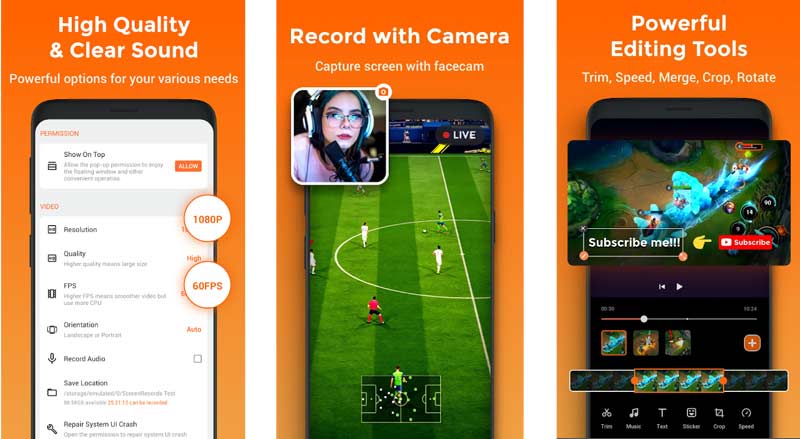
Βασικά χαρακτηριστικά της εφαρμογής XRecorder
Το XRecorder έχει σχεδιαστεί κυρίως για να καταγράφει τις δραστηριότητές σας σε μια συσκευή Android. Σας επιτρέπει να τραβάτε βίντεο, παιχνίδια, τραγούδια και άλλο περιεχόμενο υψηλής ποιότητας έως 1080p. Υποστηρίζει εσωτερική εγγραφή ήχου χωρίς θόρυβο. Επιπλέον, προσφέρει μια λειτουργία Facecam για την παρουσίαση αντιδράσεων με πολλαπλούς διακόπτες κάμερας. Η εφαρμογή XRecorder διαθέτει επίσης πρόγραμμα επεξεργασίας βίντεο για να κόβετε και να επεξεργάζεστε ελεύθερα τις εγγραφές σας.
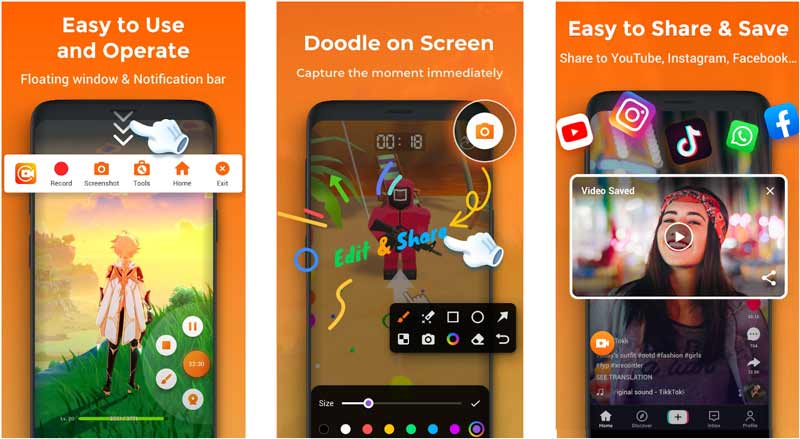
Το XRecorder έχει μια απλή και φιλική προς το χρήστη διεπαφή. Είναι σχεδιασμένο με καθαρή διάταξη και προσφέρει προσαρμόσιμες επιλογές που είναι εύκολο να κατανοηθούν και να χρησιμοποιηθούν. Μπορείτε εύκολα να αποκτήσετε πρόσβαση στα εργαλεία εγγραφής, στιγμιότυπου οθόνης, πινέλου και άλλων εργαλείων. Μπορείτε να χρησιμοποιήσετε το XRecorder για να καταγράψετε οτιδήποτε συμβαίνει στην οθόνη σας σε υψηλή ευκρίνεια. Το πιο σημαντικό, σας επιτρέπει να βγάζετε εγγραφές 1080p με 60FPS, 12Mbps.
Το XRecorder παρέχει έναν βολικό τρόπο για να μοιραστείτε το τραβηγμένο βίντεο ή το αρχείο ήχου σας σε μέσα κοινωνικής δικτύωσης όπως το Instagram, το TikTok, το Facebook ή το YouTube. Δεν θα προσθέσει υδατογράφημα στις ηχογραφήσεις σας. Επίσης, δεν έχει χρονικό όριο εγγραφής και δεν απαιτεί rooting συσκευής. Ωστόσο, ως δωρεάν χρήστης XRecorder, ενδέχεται να δείτε πολλές διαφημίσεις ενώ το χρησιμοποιείτε.
Λήψη XRecorder
Μπορείτε να κατεβάσετε δωρεάν την εφαρμογή XRecorder από το Google Play Store. Περιλαμβάνει διαφημίσεις και αγορές εντός εφαρμογής. Επίσης, μπορείτε να αποκτήσετε πρόσβαση στο αρχείο APK XRecorder στον επίσημο ιστότοπο του.
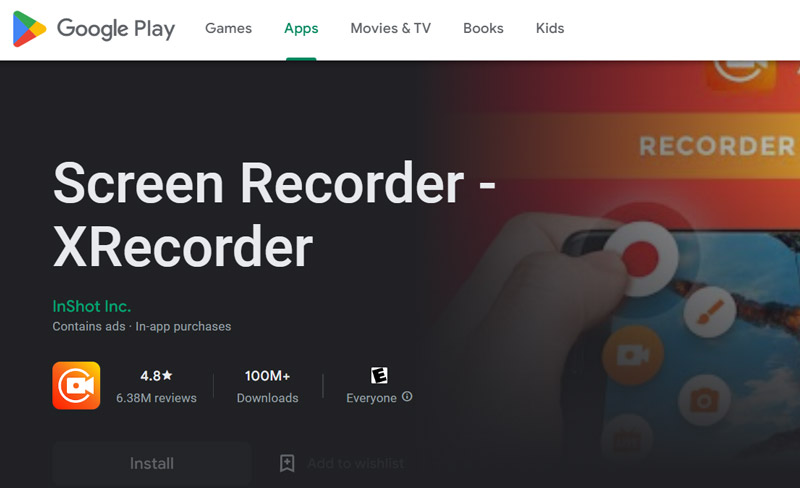
Μέρος 2. Τρόπος εγγραφής ήχου στο XRecorder
Το XRecorder παρέχει έναν απλό τρόπο εγγραφής βίντεο και ήχου στη συσκευή σας. Μπορείτε να το κατεβάσετε από το Google Play Store και, στη συνέχεια, ακολουθήστε τα παρακάτω βήματα για να τραβήξετε την οθόνη σας Android με ήχο.
Ανοίξτε την εφαρμογή XRecorder και παραχωρήστε τα απαραίτητα δικαιώματα, όπως πρόσβαση στην κάμερα, το μικρόφωνο, τον αποθηκευτικό χώρο κ.λπ. Μπορείτε να ελέγξετε τις προτροπές στην οθόνη για να μάθετε τις βασικές λειτουργίες του και πώς να το χρησιμοποιήσετε.
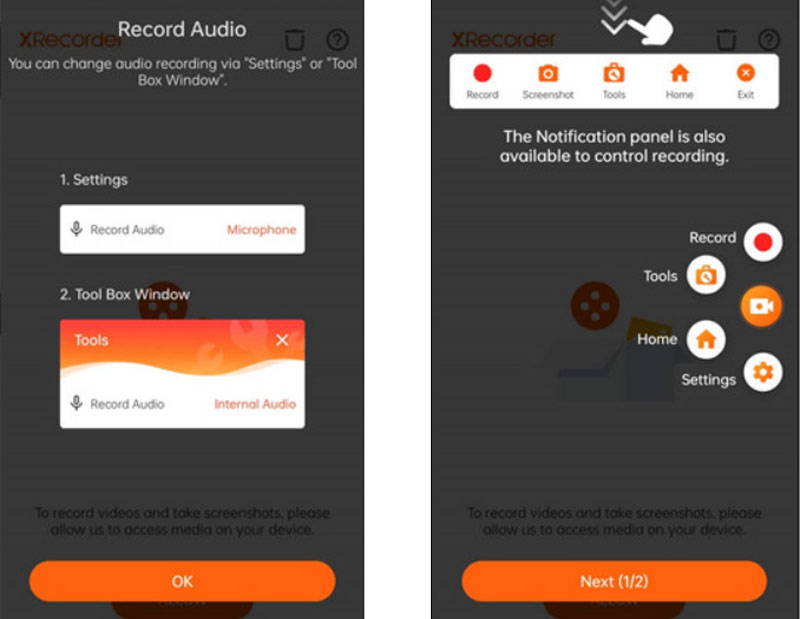
Πριν οθόνη εγγραφής ή ήχου στο XRecorder, μπορείτε να μεταβείτε στο Ρυθμίσεις για να προσαρμόσετε διάφορες επιλογές, συμπεριλαμβανομένης της πηγής ήχου και της έντασης ήχου. Σας δίνει τη δυνατότητα να καταγράφετε ήχο από εσωτερικό ήχο και μικρόφωνο.
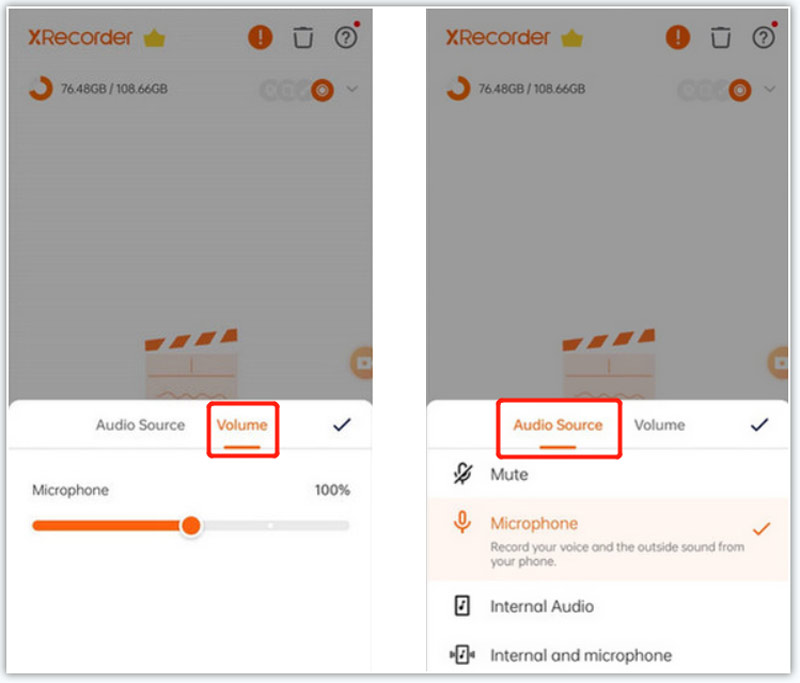
Πατήστε το Ρεκόρ κουμπί για να ξεκινήσει η λήψη ήχου στο XRecorder. Όταν θέλετε να διακόψετε την εγγραφή, μεταβείτε στο κέντρο ειδοποιήσεων και επιλέξτε Να σταματήσει.
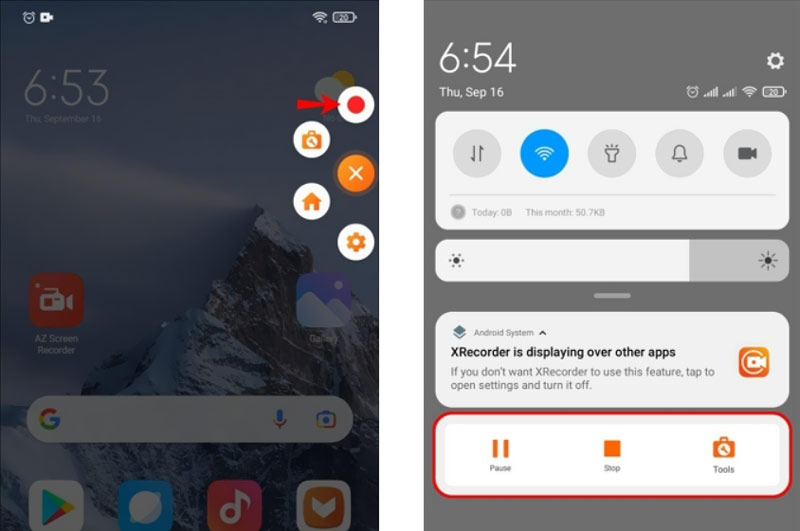
Μέρος 3. Καλύτερη εναλλακτική συσκευή εγγραφής XRecorder για εγγραφή ήχου και οθόνης
Μέχρι τώρα, το XRecorder δεν προσφέρει εφαρμογές Windows, macOS και iOS. Πρέπει να βασιστείτε στο BlueStacks App Player ή στο Nox App Player για να το χρησιμοποιήσετε σε υπολογιστή Windows 11/10, Mac ή iPhone. Ας υποθέσουμε ότι δεν είστε ικανοποιημένοι με τη δυνατότητα εγγραφής του XRecorder ή προτιμάτε μια άλλη συσκευή εγγραφής για τη λήψη βίντεο και ήχου στη συσκευή σας. Σε αυτήν την περίπτωση, μπορείτε να απευθυνθείτε στην καλύτερη εναλλακτική λύση XRecorder, Εγγραφή οθόνης ArkThinker. Σας επιτρέπει να καταγράφετε εύκολα την οθόνη του υπολογιστή σας, τις δραστηριότητες στη συσκευή iOS/Android, το παιχνίδι και τις κάμερες web.

Μπορείτε να κάνετε δωρεάν λήψη αυτού του εναλλακτικού XRecorder σε υπολογιστή Mac ή Windows. Επιλέξτε το συγκεκριμένο εργαλείο που θέλετε να χρησιμοποιήσετε, προσαρμόστε ελεύθερα τις ρυθμίσεις εγγραφής βίντεο και ήχου και, στη συνέχεια, κάντε κλικ REC για να ξεκινήσει η εγγραφή. Μπορεί να τραβήξει βίντεο υψηλής ποιότητας έως και 4K. Επιπλέον, σας επιτρέπει να κάνετε εγγραφή από κάμερα web και ήχο από ήχο συστήματος και μικρόφωνο.

Αν θέλεις εγγραφή στο iPhone σας, iPad ή τηλέφωνο Android, επιλέξτε τη συσκευή εγγραφής τηλεφώνου. Στη συνέχεια, επιλέξτε iOS Recorder ή Android Recorder για να ξεκινήσετε την εγγραφή σας. Αυτή η ισχυρή εναλλακτική λύση XRecorder διαθέτει πολλές λειτουργίες επεξεργασίας που χρησιμοποιούνται συνήθως για να επεξεργαστείτε την εγγραφή σας και να βελτιώσετε την ποιότητά της.

Μέρος 4. Συχνές ερωτήσεις του XRecorder
Είναι ασφαλές στη χρήση το XRecorder;
Η εφαρμογή XRecorder είναι ασφαλής στη χρήση και μπορεί να προστατεύσει το απόρρητο και τα δεδομένα σας. Αλλά θα πρέπει να βεβαιωθείτε ότι το κατεβάζετε από το Google Play Store. Δεν πρέπει να κάνετε λήψη του XRecorder από ιστότοπους κοινής χρήσης και λήψης εφαρμογών τρίτων. Επίσης, δεν υπάρχουν επίσημες εφαρμογές για χρήστες Windows, macOS και iOS.
Πώς μπορώ να απαλλαγώ από τις διαφημίσεις XRecorder;
Δεν μπορείτε να απαλλαγείτε από διαφημίσεις χρησιμοποιώντας έναν δωρεάν λογαριασμό XRecorder. Πρέπει να κάνετε αναβάθμιση στον λογαριασμό Pro για να αφαιρέσετε διαφημίσεις και να αποκτήσετε περισσότερες premium λειτουργίες.
Γιατί το XRecorder σταματά αυτόματα την εγγραφή;
Η εφαρμογή XRecorder θα σταματήσει αυτόματα την εγγραφή όταν δεν υπάρχει επαρκής αποθηκευτικός χώρος. Μερικές φορές, τα σφάλματα της εφαρμογής προκαλούν επίσης τη διακοπή της εγγραφής. Μπορείτε να επανεκκινήσετε το τηλέφωνό σας ή να εγκαταστήσετε ξανά την εφαρμογή για να διορθώσετε το πρόβλημα.
συμπέρασμα
Αφού διαβάσετε το Αξιολόγηση XRecorder, μπορείτε να γνωρίζετε τις δυνατότητές του και πώς να το χρησιμοποιήσετε. Επίσης, μπορείτε να αποκτήσετε μια εξαιρετική εναλλακτική XRecorder για καλύτερη λήψη βίντεο και ήχου στη συσκευή σας. Για περισσότερες ερωτήσεις σχετικά με την εφαρμογή XRecorder, στείλτε μας μήνυμα στα σχόλια.
Τι γνώμη έχετε για αυτό το post; Κάντε κλικ για να βαθμολογήσετε αυτήν την ανάρτηση.
Εξοχος
Εκτίμηση: 4.9 / 5 (με βάση 378 ψήφοι)
Βρείτε περισσότερες λύσεις
7 Καλύτερες συσκευές εγγραφής DVD VCR/VHS και λογισμικό εγγραφής DVD Συστάσεις για την καλύτερη κάμερα εγγραφής: Λογισμικό και υλικό Nvidia ShadowPlay Review και καλύτερη εναλλακτική λύση ShadowPlay Πώς να εγγράψετε ήχο και φωνή σε ένα iPhone με 3 εύκολους τρόπους Πώς να ηχογραφήσετε μια τηλεφωνική κλήση στο Android [Καταγραφή κλήσεων για Android] Πώς να ηχογραφήσετε μια ζωντανή συνομιλία ή μια τηλεφωνική κλήση στο iPhoneΣχετικά άρθρα
- Εγγραφή βίντεο
- 4 εύκολες μέθοδοι εγγραφής Roblox με φωνή σε υπολογιστή, Mac και τηλέφωνο
- 3 ευκολότεροι τρόποι εγγραφής παιχνιδιού Minecraft σε Windows και macOS
- Δημιουργία μαθήματος για την εγγραφή συσκέψεων ζουμ σε επιτραπέζιους υπολογιστές ή κινητά
- Εγγραφή κλήσεων Skype: Ένας βήμα προς βήμα οδηγός για λήψη βιντεοκλήσεων Skype
- Οδηγός εγγραφής διαδικτυακού σεμιναρίου: Για Windows, Mac, iPhone και Android
- Εγγραφή οθόνης Vimeo: Μάθετε πώς να εγγράφετε στο Vimeo
- 2 τρόποι για να εγγραφείτε στην οθόνη του Snapchat χωρίς να το γνωρίζουν οι άλλοι
- Κορυφαία συσκευή εγγραφής GIF για λήψη κινούμενων GIF [Λεπτομερείς κριτικές]
- AZ Screen Recorder: Εφαρμογή Screencasting για συσκευές Android
- iTop Screen Recorder: Καταγράψτε δραστηριότητες οθόνης και δημιουργήστε βίντεο



